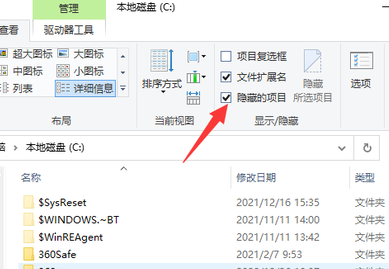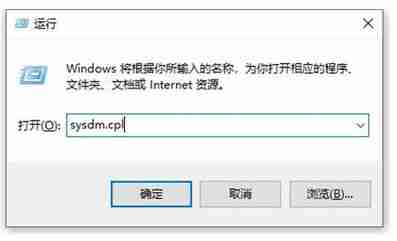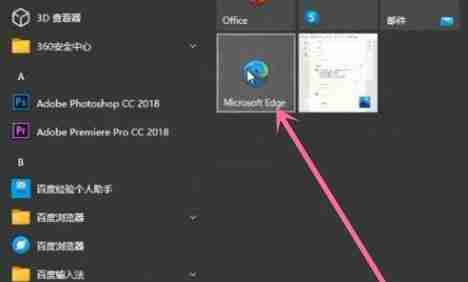回答:通过“设置”>“系统”>“关于”>“重命名这台电脑”可以修改 Windows 10 电脑名称。步骤依次为:打开“设置”;选择“系统”;选择“关于”;查找“设备名称”部分;单击“重命名这台电脑”;输入新名称;单击“下一步”;重新启动电脑并验证名称更改。

如何修改 Windows 10 电脑名称
步骤 1:在“设置”中找到“系统”
- 打开“开始”菜单,然后单击“设置”图标。
- 在“设置”窗口中,单击“系统”。
步骤 2:选择“关于”
- 在“系统”设置中,从左侧菜单中选择“关于”。
步骤 3:查找“设备名称”部分
- 向下滚动到“关于”窗口,找到“设备名称”部分。
步骤 4:单击“重命名这台电脑”按钮
- 在“设备名称”部分中,单击“重命名这台电脑”按钮。
步骤 5:输入新电脑名称
- 在出现的文本框中,输入您想要的新电脑名称。
步骤 6:单击“下一步”
- 输入新名称后,单击“下一步”按钮。
步骤 7:重新启动电脑
- 为了使名称更改生效,您需要重新启动电脑。在确认窗口中单击“立即重新启动”。
步骤 8:验证名称更改
- 电脑重新启动后,返回“设置”>“系统”>“关于”。在“设备名称”部分中,您应该看到已更新的新名称。